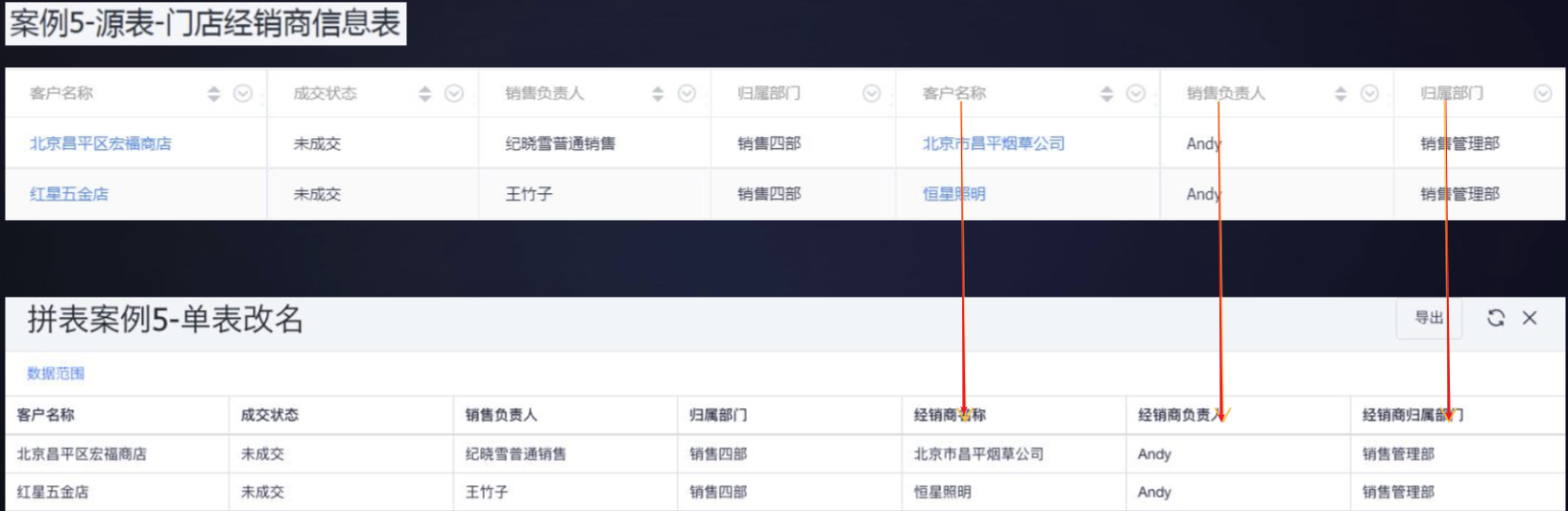单表改名拼接
案例5
- 核心诉求:用客户对象同时承载门店数据和经销商数据(客户对象自关联),导致门店字段和经销商字段的名称是相同的,需要改名以区分。
- 源表配置:门店经销商信息表,表头字段包括门店相关信息、经销商相关信息。

案例5配置流程:
- 源表配置:
- 1.选择源表与关联类型
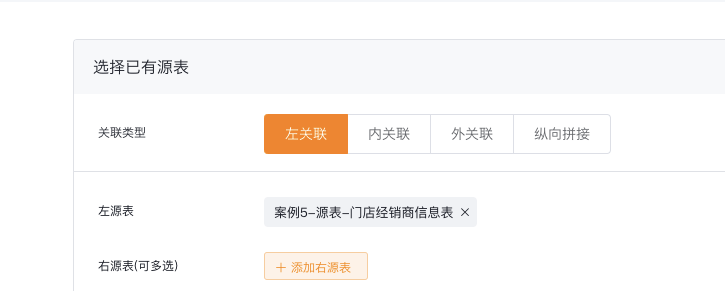
- 源表:基于BI的报表、交叉表、统计图配置好的基 础表,作为拼表的来源
- 关联类型:拼表时各个源表的拼接方式 1 左关联:left join,以左源表为准 2 内关联:inner join,取交集 3 外关联:outer join,取并集 4 纵向拼接 :所有数据行的合并
- 案例说明:只有一张源表时,无需特别去选择关联类型,走默认的左关联即可。
- 2.选择公共维度
- 公共维度: 作为多张源表拼接的依据,一般是各源表中含义相同的分组/维度字段点击每个源表里含义相同的字段,添加到右侧形成一组公共维度,会作为拼接表的分组/ 维度字段,按重命名后的字段名称显示
- 案例说明:只有一张源表时,无需指定公共维度,直接进入下一步。
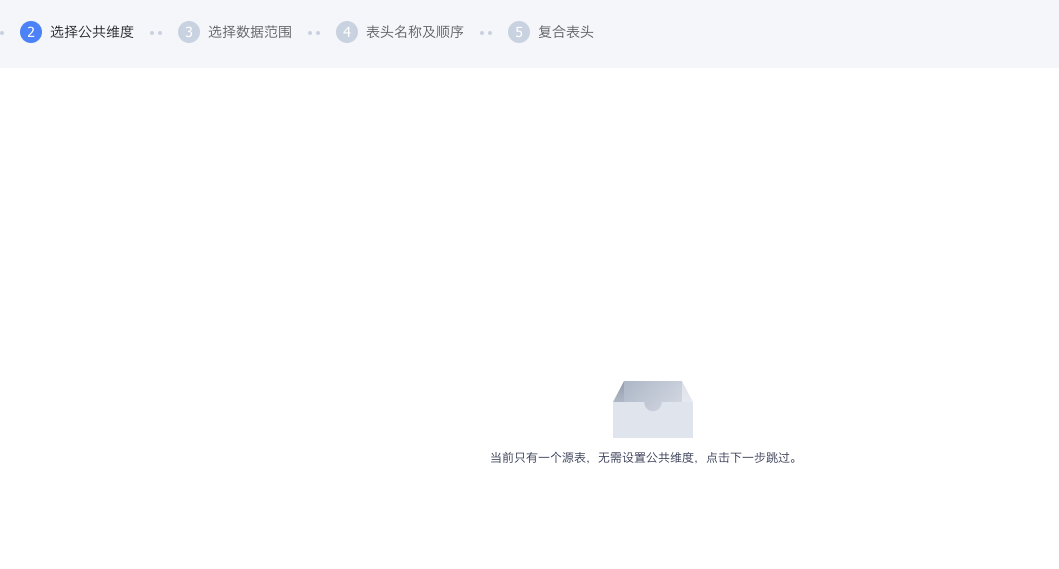
- 3.选择数据范围
- 添加合并数据范围:各源表公共的数据范围,和公共维度类似, 左侧点击添加到右侧作为一组。点击【合并】,代表最终会合并为一个筛选条件在拼接表的数据范围里使用,并按重命名后的字段名称显示。筛选的默认值认值也可在此处修改。
- 添加数据范围:指除了公共数据范围之外,其他筛选条件,哪些需要在拼表后的 数据范围里露出来。未添加的筛选条件,拼表的数据范围里不会显示,会按照源表的默认配置起作用。
- 案例说明:源表的数据范围用来筛选业务类型为终端门店的数据,拼表后无需改动此条件,所以此案例中无需增加任何拼表的数据范围。
- 4.表头名称及顺序
• 表头名称: 公共维度的字段名称按第二步的设置显示,此处不可修改 其余字段名称均可按需要修改。
• 调整顺序: 拖拽调整列的顺序,其中公共维度必须在最前面,不可调整。
• 添加、隐藏列: 可添加计算指标作为新的列; 可隐藏拼表中不需要显示的列。
- 案例说明:通过来自对象是客户还是上级客户,可以区分出该字段是对应门店信息还是经销商信息,将经销商信息的字段名称都增加经销商前缀,方便区分。此案例最后拉出来的是门店经销商信息列表,无需勾选显示总计和显示小计。
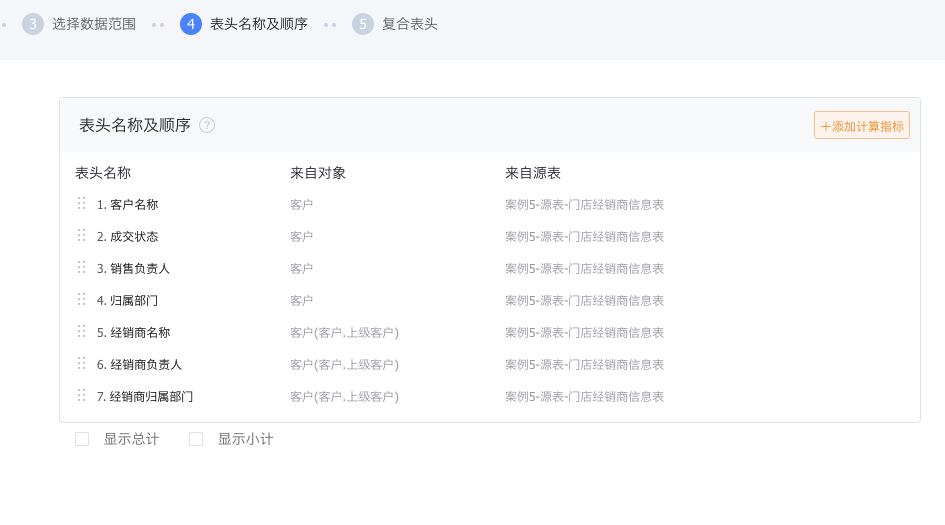
- 案例说明:通过来自对象是客户还是上级客户,可以区分出该字段是对应门店信息还是经销商信息,将经销商信息的字段名称都增加经销商前缀,方便区分。此案例最后拉出来的是门店经销商信息列表,无需勾选显示总计和显示小计。
- 5.复合表头
• 复合表头: 按上一步调整后的表头名称和顺序显 示,可往上方添加多层复合表头
• 操作:
添加行:在上方新增一行 删除行:删除选中行 合并单元格:鼠标圈中多个格子合并 拆分单元格:合并格拆分回原始格 回退:退回上一步 点击格子:修改显示名称- 案例说明:最终表头里不会显示隐藏了的列,不需要添加复合表头,直接保存即可。
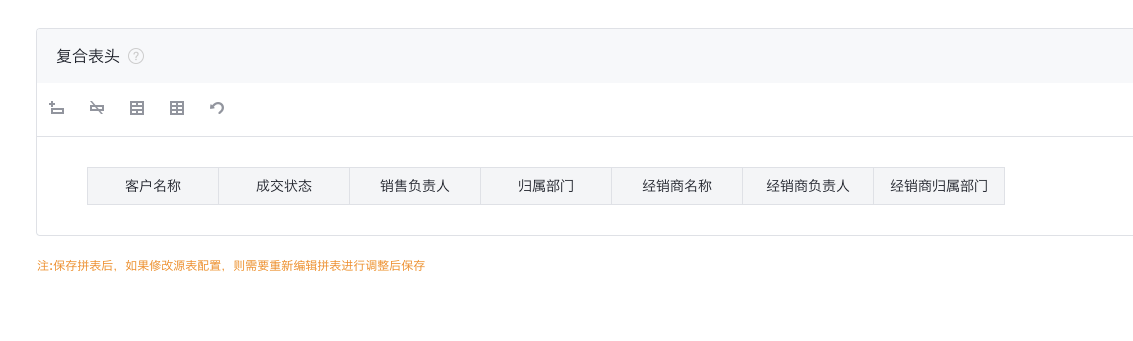
- 案例说明:最终表头里不会显示隐藏了的列,不需要添加复合表头,直接保存即可。
- 拼表结果